电脑U盘启动|明基品牌台式电脑一键设置U盘启动教程
 2018/09/13
2018/09/13
 37
37
在需要通过U盘来为电脑重装系统的时候,首先我们需要进行U盘启动设置,才能进入到PE系统中。很多用户制作好U盘启动盘后,不知道怎么进行U盘启动。那么下面就让小编为大家带来明基品牌台式电脑一键设置U盘启动教程。
第一步:下载U盘启动盘制作工具
首先下载韩博士装机大师,先把准备好的U盘制作成U盘启动盘。

第二步:设置U盘启动
制作好U盘启动盘后插入电脑的USB插口,然后重启电脑。当电脑重启画面出现时,快速的按下快捷键“F8“进入BIOS设置。
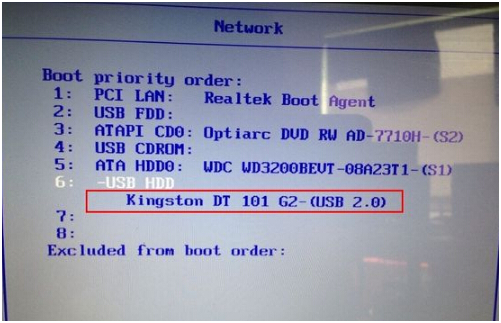
第三步:进入pe系统
进入启动项的选择窗口时。我们通过键盘的“↑“和“↓“将光标移动至USB选相处,选好只后按下”回车键“即可进入U盘启动盘的主菜单界面。如下图所示:
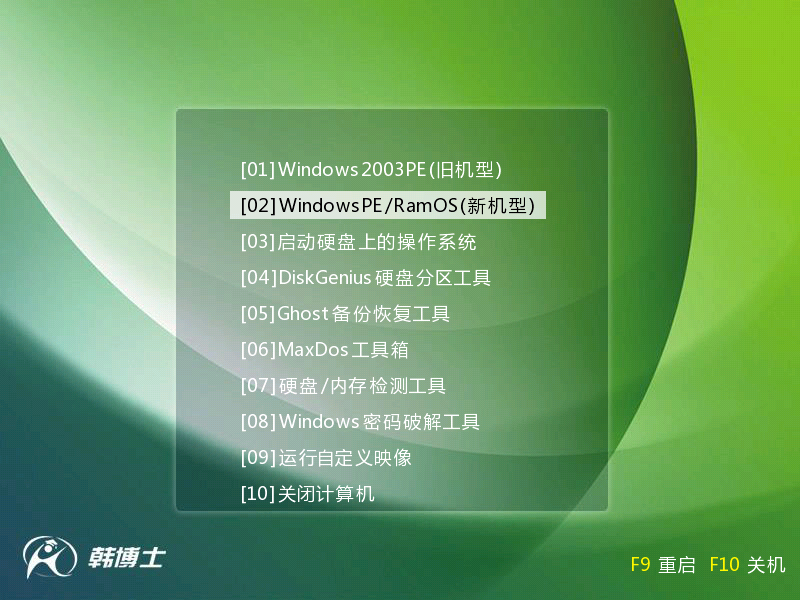
以上就是小编为大家带来的明基品牌台式电脑一键设置U盘启动教程。通过进行U盘启动设置,我们就可以用U盘为明基电脑重装系统了。
